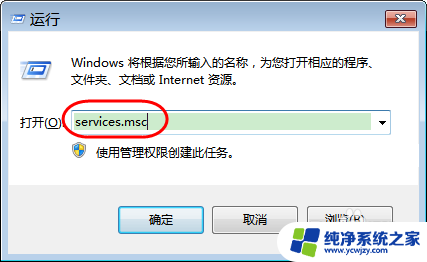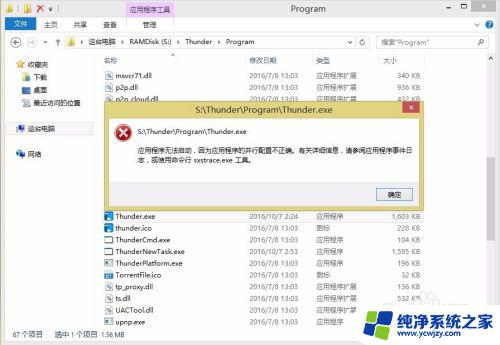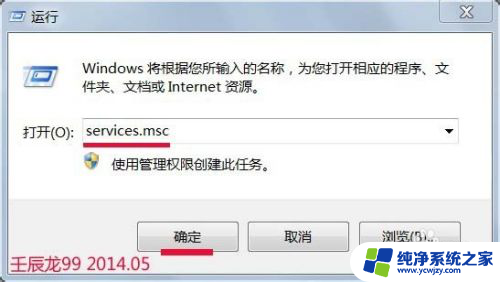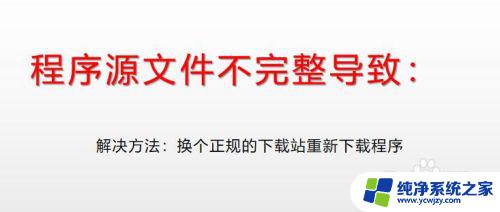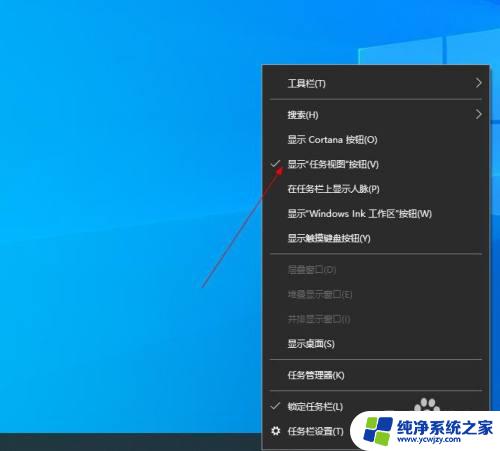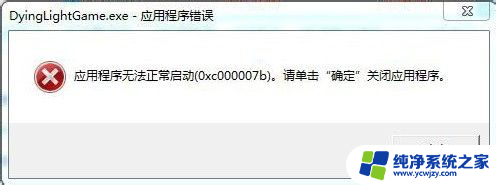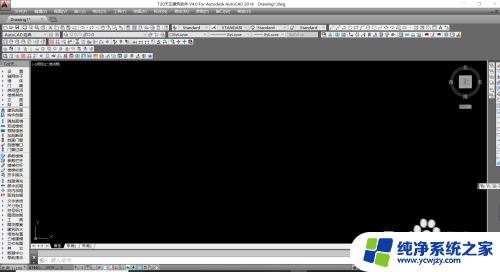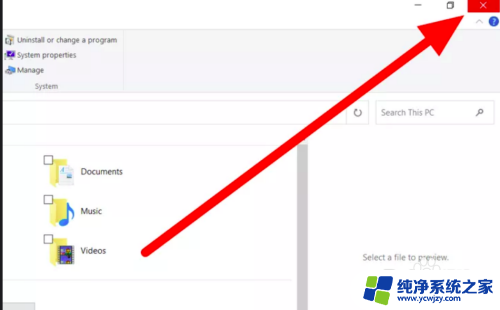cad应用程序的并行配置不正确怎么办 CAD打开提示应用程序的并行配置不正确的解决方法
更新时间:2023-08-20 14:54:21作者:jiang
cad应用程序的并行配置不正确怎么办,CAD是一种常用的应用程序,用于设计和绘制各种工程图纸,有时候在打开CAD时,我们可能会收到一个提示,提示说应用程序的并行配置不正确。这意味着CAD的并行配置设置有问题,导致它无法正常运行。在这种情况下,我们需要采取一些解决方法来修复并行配置,以确保CAD能够正常启动和运行。下面将介绍一些解决方法来解决这个问题。
操作方法:
1.打开电脑运行。
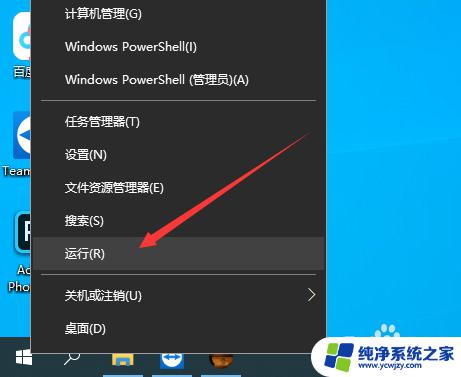
2.运行中输入services.msc,确定。
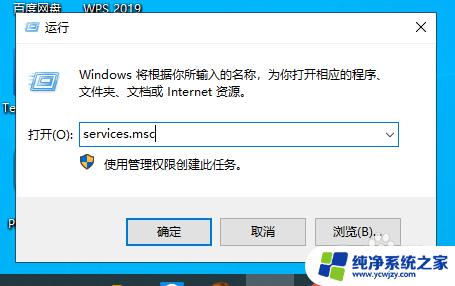
3.找到Windows Modules Installer服务,查看是否已禁止。
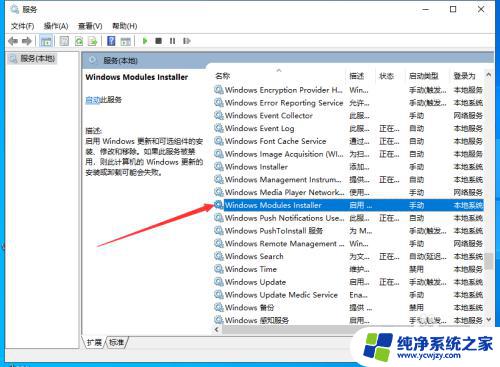
4.双击设置为手动。
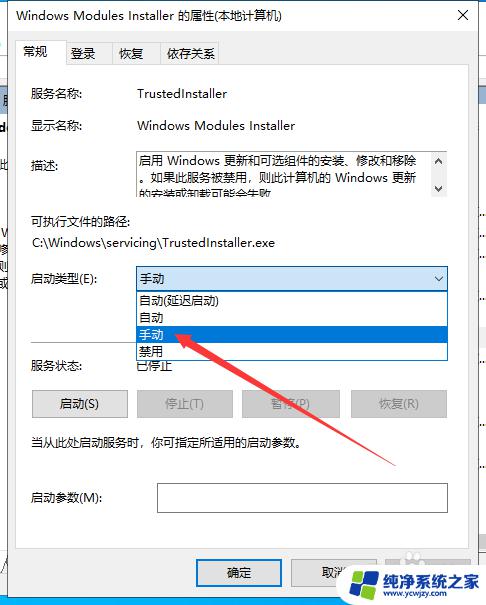
5.点击启动服务。
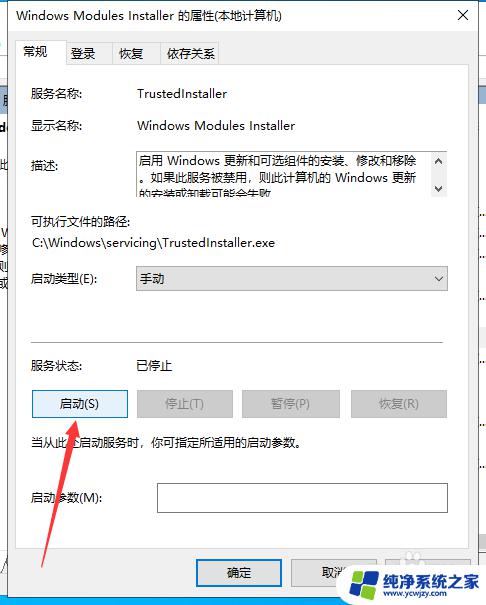
6.启动后重启电脑。再次安装即可。
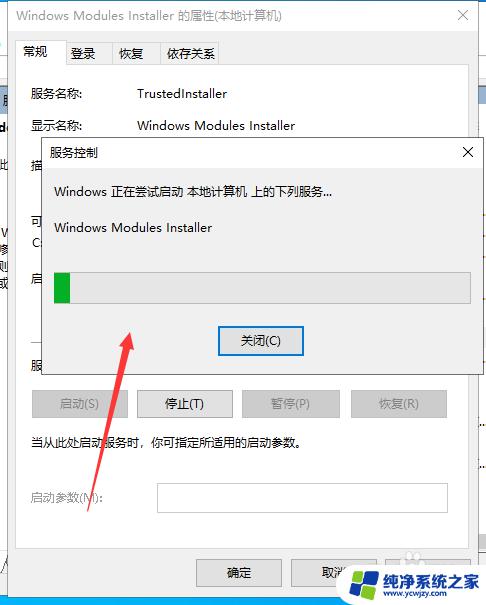
以上是有关 CAD 应用程序并行配置不正确的解决方法,如果您遇到了相同的问题,可以按照小编提供的方法来解决。